Výukové programy pro výměnu oblohy jsou na YouTube za tucet a každý pedagog bude mít často svou vlastní metodu využívající řadu různých efektů a technik . Následující proces nevysvětlí, jak nahradit dokonale zachycenou oblohu něčím trochu jiným, třeba změnou modré oblohy na sadu mraků se zlatými hodinami. Ukáže vám však, jak nahradit rozfoukanou oblohu s něčím příjemnějším pro oči.
Je to přímočaré a rychlé. Implementace efektu připraveného pro hodnocení a export mi zabrala pouhých 54,3 sekund, abych byl přesný .
Tato technika vyžaduje oblohu, která je zcela oříznutá bez viditelné modré nebo mraků. Obvykle je to výsledek fotografování ve směru slunce a expozice v popředí když nemáte fotoaparát s velkým dynamickým rozsahem. Obrázky v příkladu níže byly pořízeny v roce 2016 pomocí Panasonic GH4. S 10 zastávkami DR (profil CineD) narazíte na problémy, jako je tento.
Samozřejmě, toto je jedna střelecká praxe, které se chcete vyhnout. Můžete to napravit natáčením se sluncem v zádech pomocí odstupňovaného neutrálního filtru nebo pomocí přebytečného osvětlení k expozici pro oblohu a rozsvítí popředí. Případně, pokud nemůžete natáčet v opačném směru, můžete počkat na pozdější dobu dne.
Nicméně může existovat důvod, proč tyto alternativní přístupy nejsou možné, a musíte fotit čelem ke slunci a pracovat s rozfoukanou oblohou. Neboj se. Zde je návod, jak opravit záznam pod šedesát sekund .

Než začneme, potřebujete fotografii oblohy která má stejnou velikost (nebo větší) jako vaše kompozice.
Vytvořit novou kompozici
Importujte svůj soubor videa a fotografii oblohy. Přeneste oba soubory na svou časovou osu a umístěte oblohu pod soubor videa.
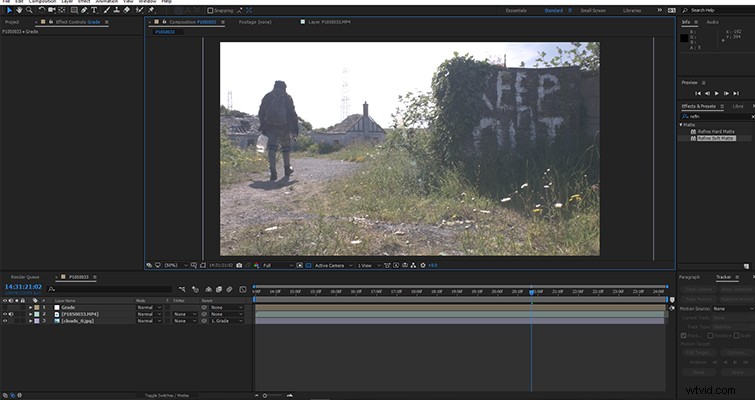
Efekt Luma Key
Přidejte do souboru videa efekt Luma Key a změňte typ klíče na Key Out Brighter . Poté zvyšujte práh, dokud se váš obrázek nevrátí s oblohou níže, která nyní vyplní oblohu v souboru videa. To je něco, co se bude s každým klipem lišit. Pro můj záběr je 200 perfektní.

Naneštěstí nám nyní na obrázku zůstala tenká bílá čára kolem některých okrajů.
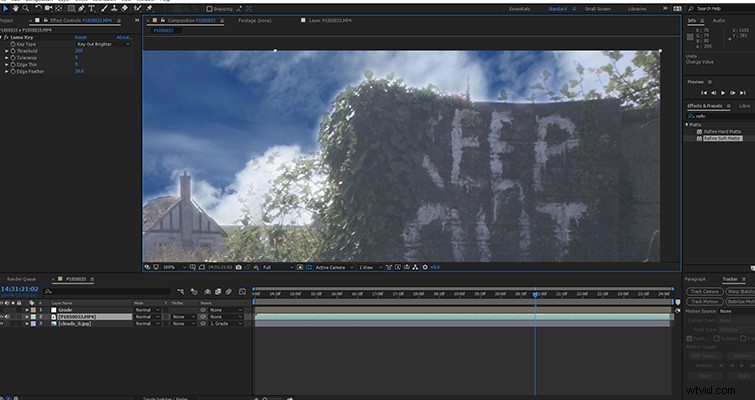
Refine Soft Matte
Chcete-li to vyřešit, přidejte Refine Soft Matte do souboru videa. Někomu to může stačit. U snímků, jako je ten můj, které obsahují listy, si však budete muset pohrát s nastavením, abyste efekt vylepšili. V závislosti na vašich záběrech bude nastavení, které budete muset upravit, kontrast ,posunout okraj , adekontaminační množství. V případě potřeby můžete také změnit nastavení Edge Feather na Luma Key efekt ve video souboru.
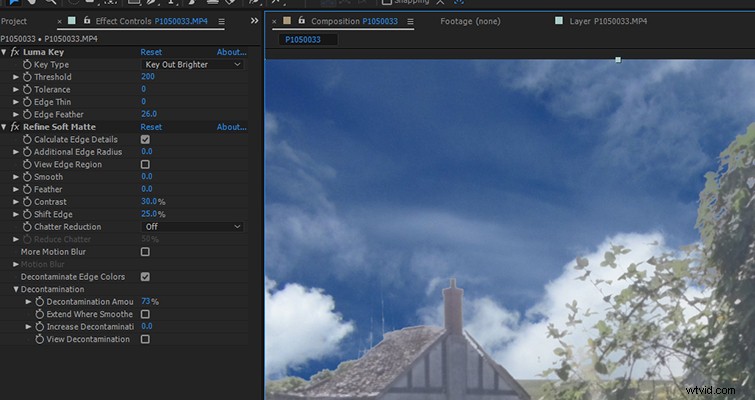
Konečné úpravy
Nakonec, než bude videoklip připraven k exportu nebo hodnocení, upravte jas ,sytost , nebolehkost oblohy, aby odpovídala souboru videa.

Je to skvělý způsob, jak rychle nahradit přepálenou oblohu a odstranit jakékoli problémy se světly s listy nebo malými předměty, které prosakují do přepálených světel.
Je třeba poznamenat jednu věc; protože v podstatě klíčujeme jasnou oblohu, často zjistíte, že všechny objekty zachycené na obloze budou pravděpodobně také vyklíčeny po vylepšení efektu. Když se podíváte na před a po, můžete vidět, že ztrácíme celý telefonní pylon. Možná si myslíte, že to není ideální; do určité míry není. Kvůli jasu původního záběru jsme však ztráceli některé okraje pylonu. Obraz tedy bez něj vypadá čistěji.
Bonusové tipy:
- Pokud máte pohybující se záběr, jednoduše sledujte pohyb a aplikujte jej na cloudovou vrstvu.
- Pokud jste svůj obrázek oblohy získali z webových stránek s obrázky, možná budete chtít přidat Gaussovské rozostření (5-10) k obloze, abyste z obrázku odstranili křupavost.
- Pokud při natáčení víte, že tento záběr bude nakonec „opravte to v příspěvku “, ujistěte se, že máte k dispozici různé dobře exponované fotografie oblohy, které použijete později.
Další informace o postprodukčních tipech naleznete v článcích níže.
- Video tutoriál:Jak používat modul Modulation After Effects Plugin
- 5 tipů pro uspořádání skladeb v After Effects
- 5 způsobů, jak zahnat nudný záběr pomocí rotačního kartáče
- Vytvořte spouštěcí displej inspirovaný Cyberpunk 2077 v After Effects
